기본 WordPress .htaccess 파일에 액세스하고 편집하는 방법
게시 됨: 2023-01-24모든 워드프레스 설치에는 "핵심" 파일이 있습니다. 이들은 중요한 기능 뒤에 있는 파일이며 그 중 하나는 .htaccess 입니다. 여기에는 웹 서버에 대한 구성 옵션이 포함됩니다. 즉, 매우 중요합니다.
.htaccess 를 찾고 편집하는 방법을 알고 있다면 사이트의 퍼머링크 구조를 변경하고, 리디렉션을 설정하고, 대시보드의 보안을 강화하고, 더 많은 조정을 할 수 있습니다. 지침을 주의 깊게 따르면 코딩 방법을 알 필요조차 없습니다.
이 기사에서는 . htaccess 파일 및 작동 방식. 파일을 찾고, 액세스하고, 편집하는 방법을 알려드리겠습니다. 마지막으로 자주 묻는 질문으로 마무리하겠습니다.
무엇입니까 . htaccess 파일?
.htaccess 또는 Hypertext Access 파일은 WordPress에 고유하지 않습니다. 모든 Apache 웹 서버에는 서버에 대한 구성 설정이 포함된 .htaccess 파일이 있습니다. WordPress의 경우 파일에는 웹사이트의 퍼머링크 구조에 대한 지침도 포함되어 있습니다.
대부분의 웹사이트에서 파일이 기본적으로 표시되는 방식은 다음과 같습니다.
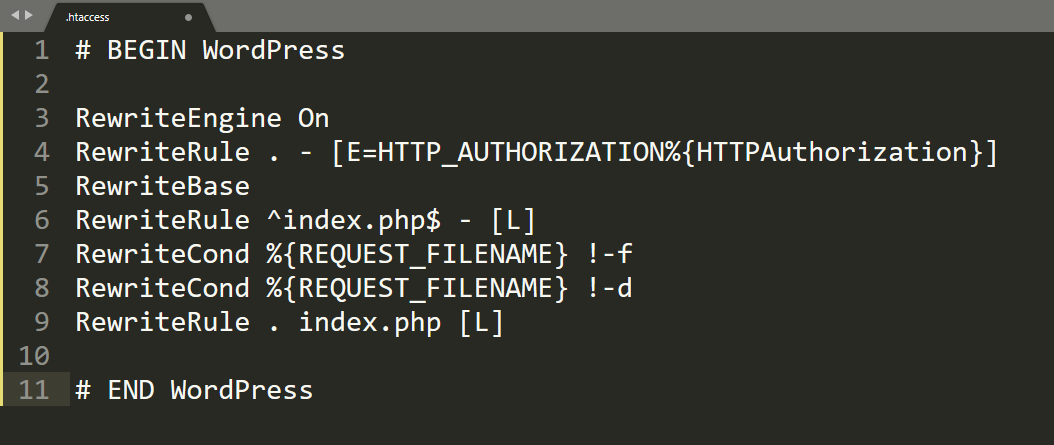
일부 호스트는 추가 기능을 포함하도록 클라이언트의 .htaccess 파일을 사용자 지정하기 때문에 "대부분의 웹사이트"라고 합니다. 그래도 파일은 항상 WordPress 루트 디렉토리에 있습니다.
서버에 대한 액세스 권한이 있는 경우 .htaccess 를 찾아 편집하여 사이트 기능을 크게 변경할 수 있습니다. 구현할 수 있는 몇 가지 변경 사항은 다음과 같습니다.
- 리디렉션 추가. 서버 수준에서 리디렉션을 구현합니다.
- 퍼머링크 구조 변경. 웹사이트의 영구 링크 구조를 변경하면 이러한 변경 사항이 .htaccess 에 반영됩니다. 파일을 사용하여 WordPress 관리자 패널에서 URL 구조를 수동으로 변경하는 대신 URL 구조를 변경할 수 있습니다.
- 리소스 핫링크 방지. 다른 웹사이트에서 귀하 웹사이트의 이미지나 기타 요소를 사용하는 것을 원하지 않는 경우 .htaccess 파일을 수정하여 핫링크를 비활성화할 수 있습니다.
- 웹 사이트에 대한 액세스 구성. .htaccess 를 사용하면 디렉터리를 암호로 보호하고 대시보드에 액세스하기 위해 IP 주소를 허용 목록에 추가하는 등의 작업을 수행할 수 있습니다.
.htaccess 가 매우 민감한 파일이라는 것을 이해하는 것이 중요합니다. 서버 수준 규칙을 구성할 수 있으므로 주의하지 않으면 파일을 변경하면 웹 사이트가 손상될 수 있습니다.
.htaccess 를 편집하기 위해 특정 프로그래밍 언어를 알 필요는 없지만 PHP 지식이 도움이 될 수 있습니다. 지침에 따라 필요한 코드 스니펫을 복사하면 파일을 쉽게 수정할 수 있습니다.
코드 사용에 익숙하지 않은 경우 여러 플러그인이 .htaccess 를 편집할 수 있습니다. 대부분의 보안 및 리디렉션 플러그인은 파일을 열지 않고도 파일을 편집하여 작동합니다. 원하는 변경 사항에 따라 플러그인을 사용하여 .htaccess 를 편집할 수 있습니다.
가 어디에 있죠 . WordPress에 있는 htaccess 파일?
.htaccess 파일은 WordPress 루트 디렉토리에 있습니다. 이 디렉토리에는 모든 WordPress 핵심 파일( wp-config.php 등)과 웹사이트에 업로드하는 모든 항목이 포함되어 있습니다.
루트에 액세스할 수 없습니다. WordPress 대시보드의 디렉토리. .htaccess 및 기타 유사한 핵심 파일에 액세스하려면 파일 전송 프로토콜(FTP) 또는 호스팅 제어판을 통해 서버에 연결해야 합니다.
WordPress는 오픈 소스 소프트웨어이므로 원하는 방식으로 모든 파일을 자유롭게 편집할 수 있습니다. 다음 섹션에서는 .htaccess 를 안전하게 변경하는 방법을 보여줍니다(동일한 조언이 다른 모든 WordPress 코어 파일에 적용됨).
WordPress를 편집하는 방법. htaccess 파일(3가지 방법)
WordPress .htaccess 파일을 편집하려면 루트에 대한 액세스 권한이 필요합니다. 예배 규칙서. 그러나 변경하기 전에 .htaccess 파일의 백업을 다운로드하는 것이 좋습니다. .htaccess 는 서버 구성 설정을 다루기 때문에 파일 코드의 오류로 인해 웹 사이트에 액세스할 수 없게 될 수 있습니다. 이 경우 사이트에 다시 액세스하려면 이전 버전의 .htaccess 를 복원하거나 잘못된 코드를 제거하거나 새 .htaccess 파일을 만들어야 합니다. 이를 염두에 두고 안전하게 플레이하고 최신 백업을 사용하는 것이 가장 좋습니다.
고맙게도 .htaccess 파일을 백업하는 것은 매우 간단한 프로세스입니다. 호스트의 파일 관리자 또는 FileZilla와 같은 파일 전송 프로토콜(FTP) 소프트웨어를 통해 서버의 파일에 액세스하여 시작하십시오. 일반적으로 public_html, www 또는 웹사이트 이름이라고 하는 웹사이트의 루트 폴더로 이동합니다. 여기에서 .htaccess 파일을 찾을 수 있습니다.
해당 파일이 표시되지 않으면 숨김 파일을 볼 수 있는 설정을 켜야 할 수 있습니다. 호스트 또는 FTP 소프트웨어에 따라 다릅니다. cPanel을 사용하는 경우 오른쪽 상단의 설정 버튼을 클릭한 다음 숨겨진 파일 표시(도트 파일) 및 저장 을 클릭합니다.
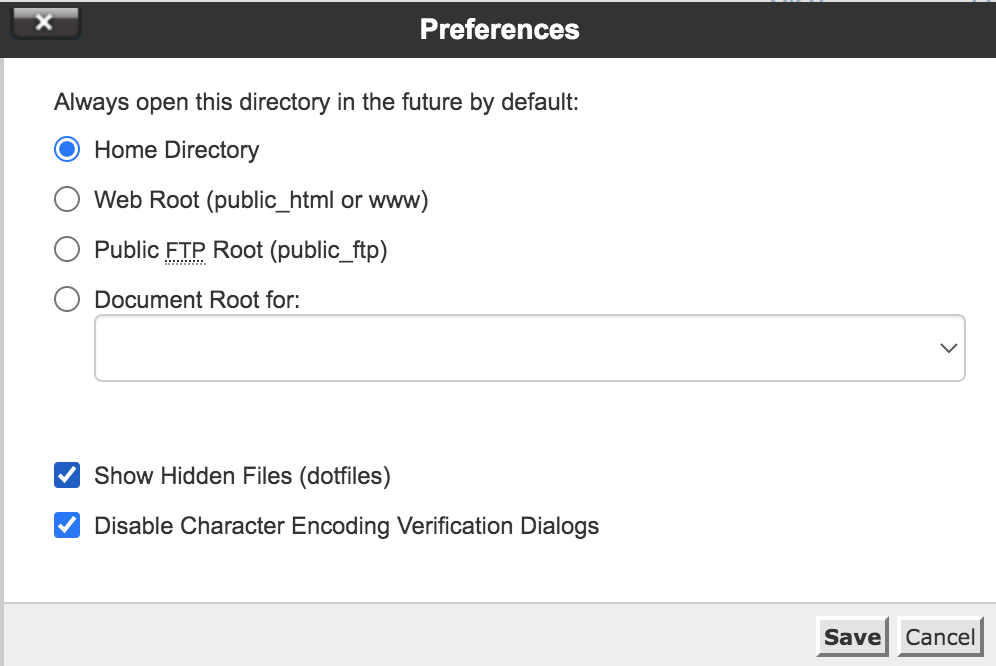
FileZilla를 사용하면 서버에 연결하기 전에 이 설정을 전환해야 합니다. 서버 → 숨김 파일 강제 표시로 이동하기만 하면 됩니다.
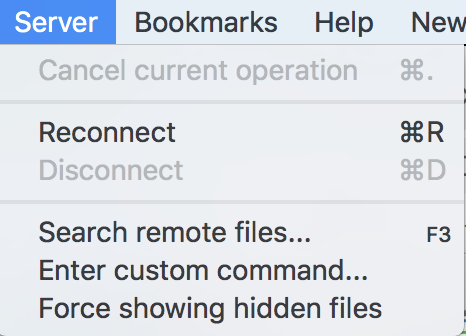
.htaccess 파일을 찾으면 컴퓨터에 다운로드하고 .htaccess_before-changes와 같이 기억하기 쉬운 이름으로 이름을 바꿉니다. 그런 다음 변경 사항을 되돌려야 하는 경우 이 파일에서 코드를 복사하여 서버의 라이브 버전에 붙여넣기만 하면 됩니다.
1. FTP 클라이언트 사용
.htaccess 파일에 액세스하는 가장 좋은 방법은 FTP 클라이언트를 사용하는 것입니다. FTP 클라이언트는 호스트 제어판에서 파일 관리자보다 탐색하기 쉬운 경향이 있으며 사이트의 디렉터리 및 파일과 상호 작용하기 위한 더 많은 제어 기능을 제공합니다.
어떤 FTP 클라이언트를 사용하는지는 사용자에게 달려 있습니다. 그러나 이전에 FTP를 사용해 본 적이 없다면 오픈 소스 FileZilla 옵션을 고려할 수 있습니다.
WordPress에 연결하려면 사이트의 FTP 자격 증명이 필요합니다. 호스팅 계획에 가입할 때 받았어야 합니다. 그렇지 않은 경우 호스팅 제어판에서 찾을 수 있습니다.
올바른 자격 증명이 있으면 FTP를 통해 웹 사이트에 연결하십시오. www , public_html , public 또는 사이트 이름이 표시된 폴더로 이동합니다. 이들은 WordPress 루트 디렉토리의 가장 일반적인 이름입니다.
디렉토리를 열면 다음과 같은 파일 및 폴더 모음이 표시됩니다.
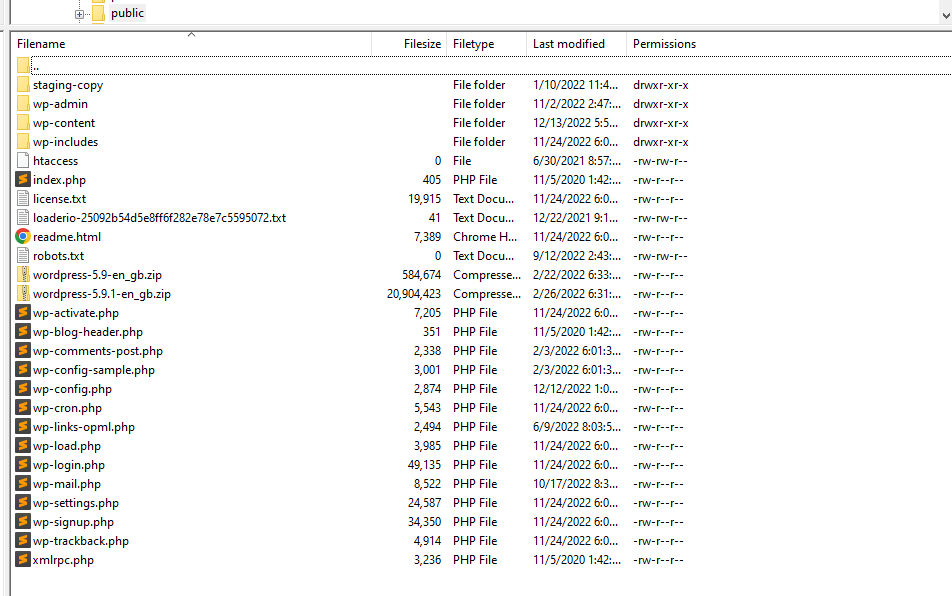
우리가 찾고 있는 파일인 .htaccess 는 이 최상위 디렉토리에 있습니다. 찾으면 파일을 마우스 오른쪽 버튼으로 클릭하고 보기/편집 을 선택합니다(이 옵션의 이름은 사용하는 FTP 클라이언트에 따라 변경될 수 있음). 이렇게 하면 기본 텍스트 편집기를 사용하여 파일이 열립니다.
다시 말하지만, 이 단계를 수행하기 전에 파일을 안전한 위치에 다운로드하여 실수한 경우 코드를 복원할 수 있도록 하십시오.
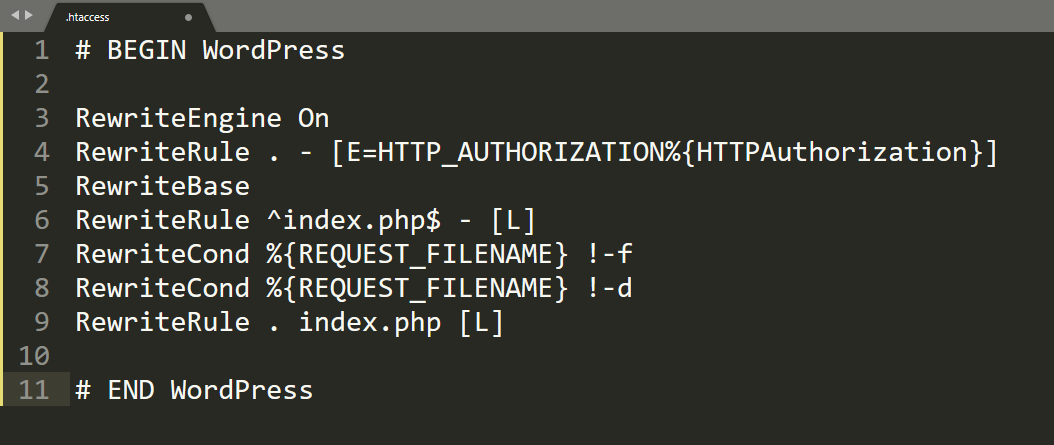
이 파일에 대한 모든 변경 사항은 "# END WordPress" 줄 앞에 와야 합니다. 정리된 상태를 유지하려면 다른 코드와 한 줄로 구분된 새 코드 조각을 추가하는 것이 좋습니다.
가능하면 다음과 같은 주석을 추가하여 각 스니펫이 수행하는 작업을 식별하십시오.
# This is a comment이렇게 하면 코드의 일부를 제거하기 위해 파일로 돌아가면 각 스니펫이 수행하는 작업을 정확하게 알 수 있습니다. 준비가 되면 변경 사항을 파일에 저장하고 닫습니다.
FTP 클라이언트는 서버의 파일을 업데이트할 것인지 묻습니다. Yes 라는 옵션을 선택하면 됩니다. .htaccess 에 대한 변경 사항이 지금 활성화되어야 합니다.
2. cPanel 사용하기
소프트웨어에 파일 관리자 기능이 포함되어 있으므로 cPanel을 사용하여 WordPress .htaccess 파일을 편집하는 것은 비교적 간단합니다. 그러나 파일 관리자에 포함된 텍스트 편집기는 매우 기본적인 것입니다. 가능한 경우 대신 FTP 클라이언트를 사용하는 것이 좋습니다.
cPanel 사용을 선호하는 경우 호스팅 제어판에 로그인하고 파일 섹션에서 파일 관리자 옵션을 찾으십시오.
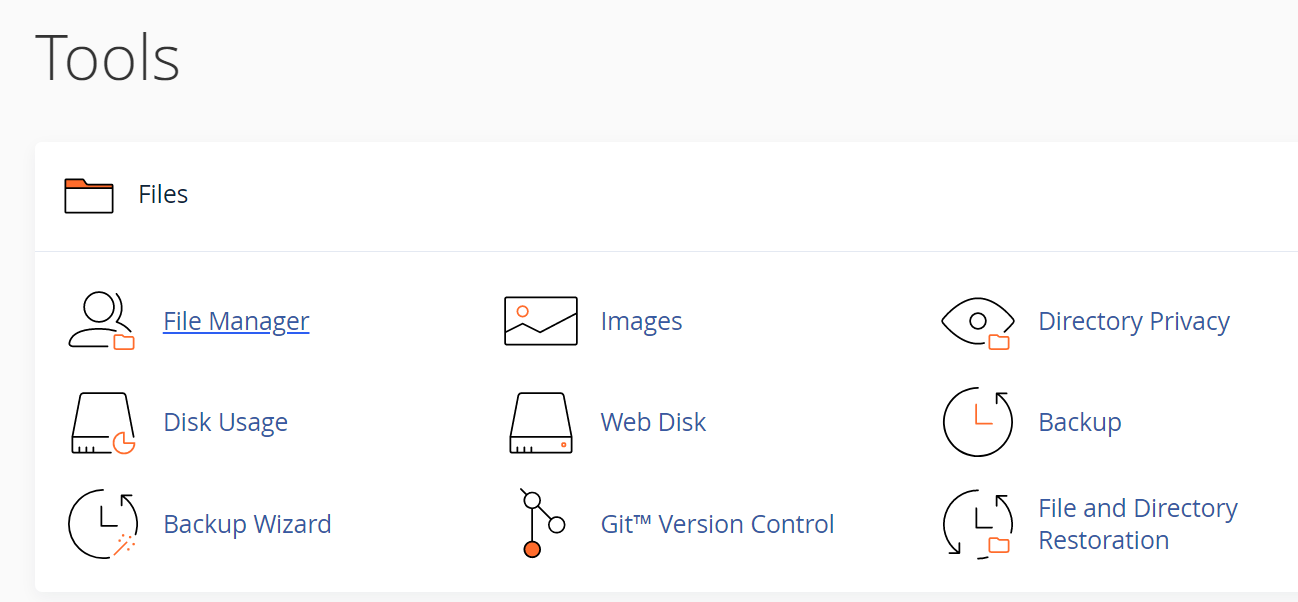
다음 화면에서 www , public_html , public 또는 웹사이트 이름이라는 디렉토리를 찾습니다. 그것은 당신의 WordPress 루트입니다 디렉토리에 .htaccess 파일이 포함되어 있습니다.
.htaccess 를 마우스 오른쪽 버튼으로 클릭하고 편집 옵션을 선택합니다. 이렇게 하면 파일 관리자의 텍스트 편집기가 열리고 파일을 변경할 수 있습니다. 다시 말하지만, 필요한 경우 복원할 수 있는 현재 버전의 .htaccess 파일이 있는지 확인하십시오.
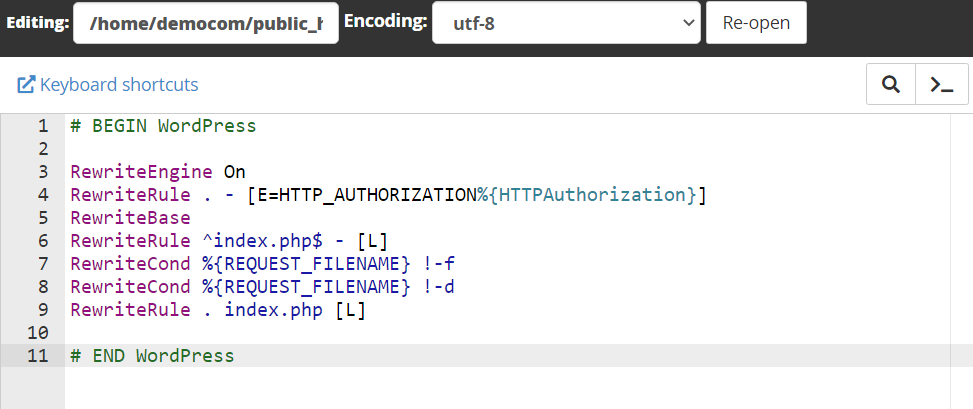
이전 섹션에서 .htaccess 를 안전하게 편집하는 방법에 대한 지침을 포함했습니다. 서버에 문제가 발생하지 않도록 파일에 코드를 추가하기 전에 해당 지침을 검토하십시오.
3. WordPress 플러그인 사용
FTP 클라이언트 또는 cPanel을 사용하여 .htaccess 파일에 액세스하고 싶지 않은 경우 일부 플러그인은 WordPress 대시보드에서 이 기능을 제공합니다. 한 가지 예는 WebFactory의 Htaccess File Editor입니다.
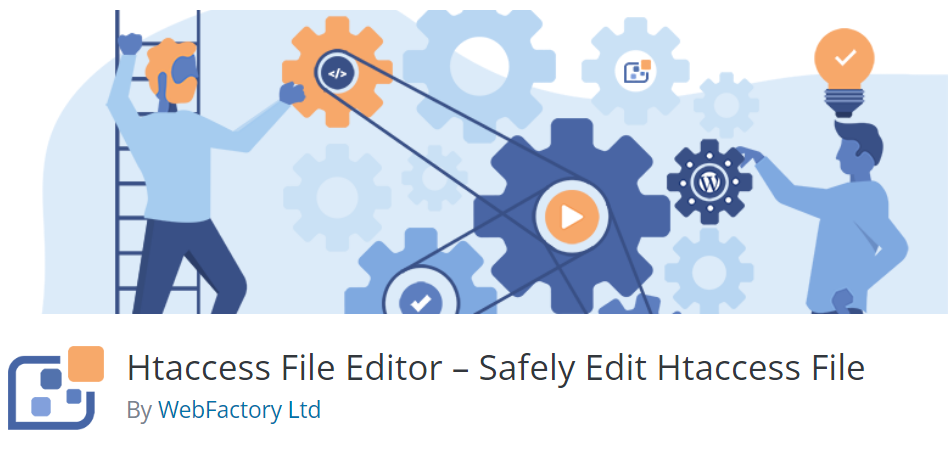
이 플러그인은 새로운 WP Htaccess 편집기 탭을 대시보드에 추가합니다. 여기에서 .htaccess 에서만 작동하는 기본 텍스트 편집기를 사용할 수 있습니다.
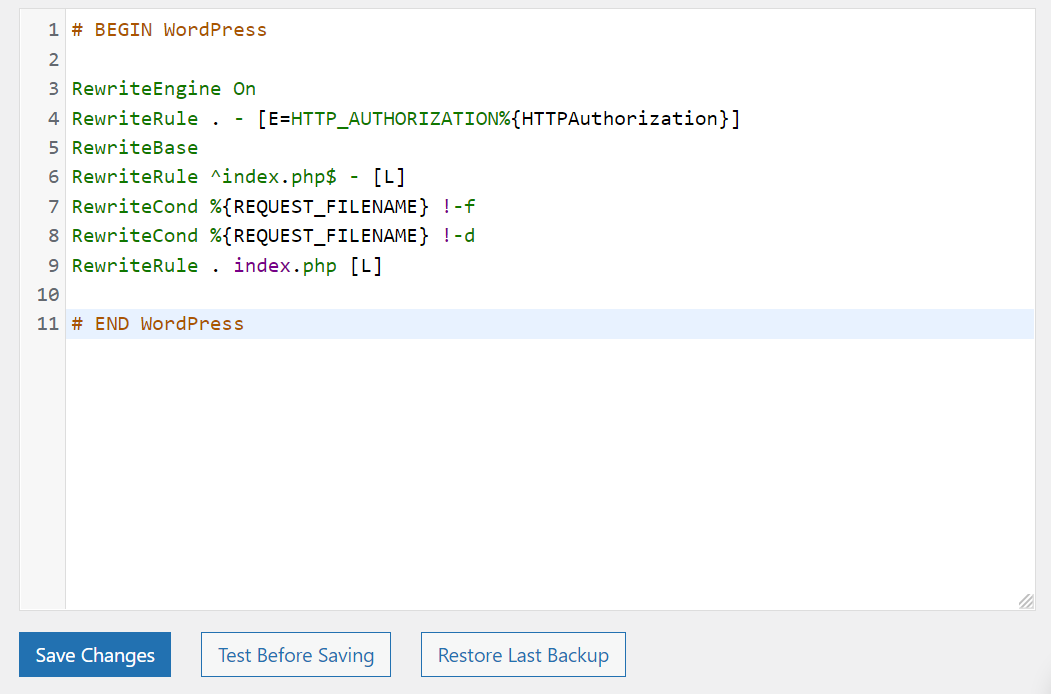
플러그인을 사용하여 일반 텍스트 편집기보다 .htaccess 를 편집하는 이점은 파일을 저장하기 전에 테스트하는 것과 같은 기능에 액세스할 수 있다는 것입니다. 오류가 발생한 경우 백업을 복원할 수도 있습니다.
.htaccess 를 편집할 수 있는 다른 플러그인에는 리디렉션 및 Htaccess 파일 편집기가 있습니다. 대부분의 경우 플러그인을 통해 FTP를 사용하는 것이 좋습니다. 그러나 .htaccess 를 약간만 변경할 계획이라면 플러그인이 트릭을 수행할 수 있습니다.
새 WordPress .htaccess 파일을 만드는 방법
새 WordPress .htaccess 파일을 만드는 것은 비교적 간단합니다. 때때로 루트로 이동하면 .htaccess 파일이 표시되지 않습니다. WordPress 웹 사이트의 폴더. 이것은 WordPress가 아직 파일을 생성하지 않았기 때문에 발생할 수 있습니다.
때때로 WordPress는 사이트의 기본 퍼머링크 구조를 변경할 때까지 .htaccess 파일을 생성하지 않습니다. 이렇게 하려면 다음으로 이동하십시오. 설정 → 퍼머링크 . WordPress의 기본 퍼머링크 구조는 일반으로 설정되어 있습니다. 그러나 해당 구조를 Post name 또는 Month and name 과 같이 보다 사용자에게 친숙한 다른 옵션으로 변경하고 싶을 수 있습니다.
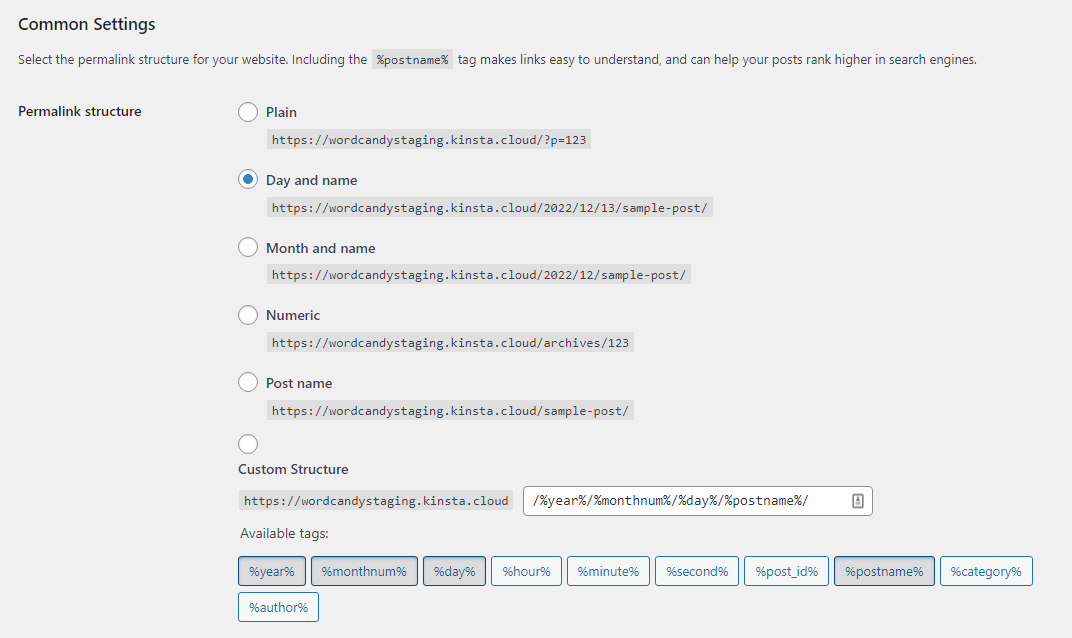
Plain 에서 permalink 구조를 변경하면 WordPress에서 새 .htaccess 파일을 생성합니다. 여기에는 선택한 새 구조에 대한 지침이 포함됩니다.
사이트의 퍼머링크 구조에 대한 변경 사항을 저장한 후 WordPress 루트로 돌아갑니다. 폴더. 내부에 완전히 새로운 .htaccess 파일이 있어야 하며 편집을 시작할 수 있습니다.
현재 .htaccess를 대체하는 방법 새 파일로 파일
.htaccess 파일을 원래 내용으로 복원하려면 모든 사용자 지정 코드를 삭제하거나 모두 교체할 수 있습니다. 대부분의 경우 파일을 교체하는 것이 더 쉬운 옵션입니다. 이는 특히 오류가 발생하고 코드의 어느 부분이 오류를 일으키는지 확신할 수 없는 경우에 적용됩니다.

계속 진행하기 전에 만약을 대비하여 기존 .htaccess 파일 의 사본을 다운로드하십시오.
먼저 기본 .htaccess 파일의 새 복사본을 만들어야 합니다. 이렇게 하려면 컴퓨터에 .htaccess 라는 새 파일을 만듭니다(마침표 포함).
그런 다음 텍스트 편집기를 사용하여 새 파일을 열고 다음 코드를 붙여넣습니다.
# BEGIN WordPress RewriteEngine On RewriteRule .* - [E=HTTP_AUTHORIZATION:%{HTTP:Authorization}] RewriteBase / RewriteRule ^index\.php$ - [L] RewriteCond %{REQUEST_FILENAME} !-f RewriteCond %{REQUEST_FILENAME} !-d RewriteRule . /index.php [L] # END WordPress이것이 .htaccess 파일의 기본 코드이며 모든 웹사이트에서 작동해야 합니다. 유일한 예외는 다중 사이트 설치를 사용하는 경우입니다. 이 경우 기본 .htaccess 파일은 하위 디렉토리 설정과 함께 다음과 같아야 합니다.
# BEGIN WordPress Multisite # Using subfolder network type: https://wordpress.org/support/article/htaccess/#multisite RewriteEngine On RewriteRule .* - [E=HTTP_AUTHORIZATION:%{HTTP:Authorization}] RewriteBase / RewriteRule ^index\.php$ - [L] # add a trailing slash to /wp-admin RewriteRule ^([_0-9a-zA-Z-]+/)?wp-admin$ $1wp-admin/ [R=301,L] RewriteCond %{REQUEST_FILENAME} -f [OR] RewriteCond %{REQUEST_FILENAME} -d RewriteRule ^ - [L] RewriteRule ^([_0-9a-zA-Z-]+/)?(wp-(content|admin|includes).*) $2 [L] RewriteRule ^([_0-9a-zA-Z-]+/)?(.*\.php)$ $2 [L] RewriteRule . index.php [L] # END WordPress Multisite또는 다중 사이트에 대한 하위 도메인 설정을 사용하는 경우 코드는 다음과 같습니다.
# BEGIN WordPress Multisite # Using subdomain network type: https://wordpress.org/support/article/htaccess/#multisite RewriteEngine On RewriteRule .* - [E=HTTP_AUTHORIZATION:%{HTTP:Authorization}] RewriteBase / RewriteRule ^index\.php$ - [L] # add a trailing slash to /wp-admin RewriteRule ^wp-admin$ wp-admin/ [R=301,L] RewriteCond %{REQUEST_FILENAME} -f [OR] RewriteCond %{REQUEST_FILENAME} -d RewriteRule ^ - [L] RewriteRule ^(wp-(content|admin|includes).*) $1 [L] RewriteRule ^(.*\.php)$ $1 [L] RewriteRule . index.php [L] # END WordPress Multisite어쨌든 새 .htaccess 파일을 저장하고 WordPress 루트에 업로드하십시오. 예배 규칙서. FTP 또는 cPanel을 사용하여 디렉토리에 액세스하는 방법에 대한 이전 지침을 따를 수 있습니다. 내부에 들어가면 기존 .htaccess 파일을 삭제하고 새 파일을 업로드하거나 간단히 업로드하고 덮어씁니다.
에 추가할 수 있는 규칙의 다섯 가지 예입니다. htaccess 파일
.htaccess 파일을 편집하고 WordPress에 새 기능을 추가하는 방법에는 여러 가지가 있습니다. 각 코드 스니펫은 서버에 수행할 작업을 알려주기 때문에 "규칙"이라고 합니다.
이 섹션에서는 WordPress .htaccess 파일에서 구현할 수 있는 몇 가지 규칙을 소개하고 그 기능을 설명합니다!
1. HTTPS를 통해 모든 트래픽 리디렉션
SSL(Secure Sockets Layer) 인증서를 WordPress에 추가하면 HTTPS를 통해 웹사이트를 로드하도록 구성할 수 있습니다. 이 변경 사항을 구현하는 데 사용할 수 있는 여러 플러그인이 있지만 .htaccess 파일에 새 규칙을 추가하여 구현할 수도 있습니다.
RewriteEngine On RewriteCond %{HTTPS} off RewriteRule ^(.*)$ https://%{HTTP_HOST}%{REQUEST_URI} [L,R=301]이 규칙은 HTTPS를 통해 모든 HTTP 요청을 처리하는 301 리디렉션을 구현합니다. 이 규칙을 구현한 후 브라우저에 보안 오류가 표시되면 사이트의 SSL 인증서에 문제가 있을 수 있습니다.
2. 디렉터리에 비밀번호 추가
.htaccess 를 사용하면 웹사이트의 특정 부분을 암호로 보호할 수 있습니다. 암호 프롬프트는 로그인 화면이 아니라 브라우저를 통해 직접 팝업 창으로 나타납니다. 올바른 비밀번호를 입력하지 않으면 서버에서 페이지에 대한 액세스를 차단합니다.
이 예에서는 WordPress 관리 대시보드를 암호로 보호하는 코드를 사용하고 있습니다.
<Files /wp-admin> AuthName "Prompt" AuthType Basic AuthUserFile /wp-admin Require valid-user </Files>스니펫에서 "/" 뒤에 오는 부분을 편집하여 비밀번호를 추가할 페이지를 변경할 수 있습니다. 예를 들어 로그인 페이지를 더 보호하기 위해 /wp-login.php 에 암호 프롬프트를 추가할 수 있습니다.
참고: 홈페이지에 액세스하기 위해 비밀번호를 요구하면 Jetpack의 연결이 끊어집니다. 따라서 Jetpack의 도구를 사용하는 경우 이 규칙을 구현하고 싶지 않을 것입니다.
3. 특정 파일에 대한 액세스 비활성화
웹 사이트의 일부에 대한 액세스를 비활성화하는 것 외에도 모든 사용자가 특정 파일에 액세스하지 못하도록 차단할 수 있습니다. 다른 사람이 다운로드하거나 편집할 수 없도록 하려는 경우 이 규칙은 코어 파일에 유용할 수 있습니다.
이 규칙의 경우 방문자가 지정한 이름 중 하나와 일치하는 파일에 액세스하려고 하면 해당 연결을 차단해야 한다고 서버에 알리는 코드를 사용하고 있습니다.
<FilesMatch "^.*(error_log|wp-config\.php|\.[hH][tT][aApP].*)$"> Order deny,allow Deny from all </FilesMatch>파일을 "|"로 구분하여 해당 목록에 더 많은 파일을 추가할 수 있습니다. 마지막 "|"이 하나 있어야 함을 명심하십시오. 규칙 내 첫 번째 줄의 슬래시 바로 앞에 있는 기호입니다.
4. IP 주소를 차단 목록에 추가
.htaccess 에서 가장 유용한 기능 중 하나는 특정 IP 주소를 차단 목록에 추가하는 기능입니다. 차단 목록 규칙을 사용하여 IP 주소를 포함하면 사이트 페이지에 액세스할 수 없습니다. 그 규칙은 다음과 같습니다.
order allow,deny deny from 192.168.1.1 allow from이 예에서는 localhost IP를 사용하지만 다른 주소로 바꿀 수 있습니다. 여러 주소를 포함하려면 쉼표를 사용하여 구분하십시오.
IP를 차단하면 해당 주소를 가진 사용자는 사이트의 페이지를 전혀 로드할 수 없습니다. 404 오류가 표시되거나 로그인 페이지로 리디렉션되지 않습니다. 대신 "액세스 거부" 오류가 발생합니다.
. htaccess 는 서버 수준에서 또는 보안 플러그인이나 서비스를 통해 수행되는 모든 IP 차단 또는 허용을 대체하지 않습니다. 그렇기 때문에 서버 수준과 귀하가 사용할 수 있는 모든 보안 플러그인에서 당사의 IP 주소가 허용되는지 확인하는 것이 중요합니다.
5. 리디렉션 추가
.htaccess 파일을 사용하여 여러 유형의 리디렉션을 구현할 수 있습니다. 앞에서 리디렉션을 사용하여 HTTPS를 통해 WordPress를 강제로 로드하는 방법을 보여 주었습니다. 그러나 단일 페이지를 두 번째 주소로 리디렉션하는 더 간단한 규칙을 구현할 수도 있습니다.
.htaccess 에서 기본 301 리디렉션이 표시되는 방식은 다음과 같습니다.
Redirect 301 /page.html http://www.yoursite.com/page2.html이 파일은 또한 전체 웹 사이트를 새 URL로 리디렉션하는 것과 같은 보다 복잡한 리디렉션을 지원합니다. 이 규칙이 실제로 적용되는 모습은 다음과 같습니다.
Options +FollowSymLinks RewriteEngine on RewriteRule (.*) http://www.newsite.com/$1 [R=301,L]이 규칙은 웹 사이트에서 작업을 중지하고 모든 트래픽을 다른 속성으로 리디렉션하려는 경우에 유용할 수 있습니다.
301 리디렉션은 "영구적"이라는 점을 명심하십시오. 즉, 검색 엔진은 이를 "이 페이지는 새 주소로 영구적으로 이동했습니다"라고 해석하고 링크 자산의 일부를 전달합니다.
.htaccess 파일에 대한 자주 묻는 질문
WordPress .htaccess 파일에 대해 여전히 질문이 있는 경우 이 섹션에서 답변을 제공합니다. 이 파일로 무엇을 할 수 있는지 이야기하는 것으로 시작하겠습니다!
.htaccess로 무엇을 할 수 있습니까? 워드프레스에 파일?
WordPress의 .htaccess 파일은 매우 다양합니다. 이를 사용하여 리디렉션을 구현하고, 사이트의 퍼머링크 구조를 업데이트하고, IP 주소를 화이트리스트에 추가하고, 디렉토리를 암호로 보호하고, HTTPS를 통해 사이트를 강제로 로드하는 등의 작업을 수행할 수 있습니다.
이러한 변경 사항을 적용하려면 플러그인을 사용하거나 .htaccess 파일에 코드를 추가해야 합니다. 이 기사를 포함하여 온라인에서 스니펫을 찾을 수 있으므로 코딩에 익숙하지 않더라도 이 작업을 수행할 수 있습니다!
WordPress .htaccess 파일을 찾을 수 없으면 어떻게 합니까?
WordPress 루트에서 .htaccess 파일을 찾지 못할 수 있습니다. 아직 생성되지 않은 경우 디렉토리. 경우에 따라 웹사이트의 퍼머링크 구조를 일반에서 변경하지 않으면 WordPress에서 파일을 생성하지 않습니다. 다른 옵션으로. 이 문서 앞부분에서 이 작업을 수행하는 방법을 설명했습니다.
.htaccess 변경 사항이 즉시 적용됩니까?
.htaccess 에 대한 모든 변경 사항은 즉시 적용되어야 합니다. 변경 사항을 적용하기 위해 서버를 다시 시작할 필요가 없습니다.
파일을 편집했는데 변경 사항이 즉시 반영되지 않는 경우 웹 호스트에 문제가 있을 수 있습니다. 경우에 따라 호스팅 공급자는 서버 구성을 재정의하기 위해 .htaccess 파일에 필요한 권한을 제공하지 않을 수 있습니다. 이것은 공유 호스팅 계획에서 특히 일반적입니다.
플러그인을 사용하여 편집해야 합니까? htaccess ?
많은 플러그인이 .htaccess 를 편집할 수 있지만 이러한 도구 중 일부는 파일 자체에 대한 액세스 권한을 부여하지 않습니다. 예를 들어 리디렉션 플러그인을 사용하는 경우 .htaccess 를 통해 리디렉션을 구현할 가능성이 있지만 파일의 변경 사항은 표시되지 않습니다.
일부 도구를 사용하면 대시보드에서 .htaccess 를 편집할 수 있습니다. 그러나 이러한 플러그인은 종종 제한된 편집기 기능을 제공하므로 변경 사항을 구현하기가 더 어렵습니다. 가능하면 선호하는 텍스트 편집기를 사용하여 .htaccess 와 상호 작용할 수 있도록 FTP를 사용하는 것이 좋습니다.
WordPress 사이트의 . htaccess 파일 해킹?
공격자가 서버에 액세스할 수 있는 경우 .htaccess 파일에 액세스하여 사이트의 일부를 중단하고 악의적인 리디렉션을 구현하고 웹사이트에서 완전히 잠글 수 있습니다.
웹 사이트를 정기적으로 백업하는 것은 사용자 데이터를 보호하고 공격으로 인한 다운타임을 방지하는 데 매우 중요합니다. Jetpack Security를 사용하면 실시간 자동 백업 및 맬웨어 보호에 액세스할 수 있습니다.
Jetpack은 또한 웹사이트에 방화벽을 추가합니다. 이 기능은 DDoS 이벤트 또는 WordPress 로그인 페이지에 대한 무차별 대입 시도와 같은 다른 공격을 추가로 방지하는 데 도움이 됩니다.
. Nginx에서 htaccess 파일?
.htaccess 파일은 Apache 서버에 고유합니다. Apache는 시장에서 가장 널리 사용되는 서버 소프트웨어 옵션 중 하나이기 때문에 여전히 매우 일반적입니다. 그러나 그것이 유일한 것은 아닙니다.
많은 인기 WordPress 웹 호스트는 Apache에 비해 몇 가지 이점을 제공하므로 Nginx를 사용합니다. 그러나 Nginx 서버에는 .htaccess 파일이 없습니다. 즉, 이 문서에서 설명한 몇 가지 사용자 지정을 구현하지 못하거나 프로세스가 완전히 다를 수 있습니다.
기본 WordPress .htaccess의 예는 무엇입니까 파일?
기본적으로 .htaccess 파일은 대부분의 WordPress 웹사이트에서 동일하게 보입니다. 파일을 변경하지 않은 경우 파일에 포함되어야 하는 코드는 다음과 같습니다.
# BEGIN WordPress RewriteEngine On RewriteRule .* - [E=HTTP_AUTHORIZATION:%{HTTP:Authorization}] RewriteBase / RewriteRule ^index\.php$ - [L] RewriteCond %{REQUEST_FILENAME} !-f RewriteCond %{REQUEST_FILENAME} !-d RewriteRule . /index.php [L] # END WordPress이 코드를 사용하여 .htaccess 파일을 사용자 지정하는 동안 오류가 발생할 경우 원래 설정으로 복원할 수 있습니다. 이 문서의 이전 섹션 중 하나에 파일을 교체하는 방법에 대한 지침이 포함되어 있습니다.
워드프레스를 변경합니다. htaccess 파일
WordPress .htaccess 파일에 액세스하고 편집하는 방법을 알면 웹 사이트의 주요 기능을 변경하고 안전하게 유지할 수 있습니다. 이 파일을 편집하는 방법을 알고 있는 경우 리디렉션 구현에서 암호 보호 디렉터리로의 모든 작업에 이 파일을 사용할 수 있습니다.
WordPress 코어 파일을 처리하고 있으므로 항상 미리 백업을 생성하는 것이 좋습니다. 파일 작업을 시작하면 이 문서의 코드 스니펫을 사용하여 새 기능을 구현할 수 있습니다.
.htaccess 파일을 편집하는 것은 WordPress 웹사이트를 보호하는 한 가지 방법일 뿐입니다. Jetpack Scan은 위협이 있는지 사이트를 지속적으로 모니터링하고 문제가 있으면 알려 주며 문제 해결을 돕습니다. 오늘 Jetpack 스캔을 확인하십시오!
